
在 Microsoft Exchange 中设置群集 2003
En este documento se explica cómo crear un servidor virtual con uno o más servidores de Exchange, es idóneo para tener los servidores de back-end siempre disponibles y en el caso que uno de ellos se caiga el servidor virtual siga levantado dependiendo de otro. Los pasos que habría que realizar:
第一, hay que crear un clúster en Windows 2003 y lógicamente agregar los nodos que nos interesen al clúster (que serán los servidores de Exchange) – 这里
第二, debemos crear en el clúster el recurso MS-DTC (Distribution Transaction Coordinator) en un grupo separado – 这里
第三, instalamos MS Exchange 2003 en un servidor, lógicamente al ser el primero hay que preparar el esquema del Directorio Activo – 这里.
房间, instalamos MS Exchange 2003 en el resto de los servidores para hacer el balanceo de clúster, nos debemos unir lógicamente a la Organización de Exchange que hemos creado con el primer servidor Exchange – 这里.
Quinto, crear el servidor virtual de los Exchange en el clúster – 这里.
Microsoft recomienda crear el recurso MS-DTC (Distribution Transaction Coordinator) en un grupo del clúster separado del de Exchange, conteniendo un disco físico y un nombre de red con su dirección IP. Se detalla aquí: http://support.microsoft.com/kb/301600 和 http://support.microsoft.com/kb/817064/Microsoft define una transacción como un conjunto de tareas que se ejecutan con éxito o fallan pero como una unidad. Una transacción distribuida es aquella transacción que afecta a varios recursos del sistema. Este servicio se encarga de coordinar dichas transacciones distrinuidas, asegurándose de su buen funcionamiento a pesar de fallos del sistema, fallos en los procesos o en la comunicación. Es parte de los llamados Servicios de componentes.

Lo primero es ir a la consola de Administrador de clústeres y crear allí un Grupo para el MSDTC, 所以 “Clúster” > 右键单击 “组” > “新增功能” > “群”.

Le indicamos el nombre al grupo, 例如: “MSDTC Group”, “以后”,

Incluimos los nodos de mi clúster que serán los servidores donde instalaré MS Exchange, los marcamos y pulsamos sobre “加” para incluirlos. 点击 “结束”.

“接受”

Y ahora debemos crear sus recursos (IP地址, Nombre de red, Disco físico y el recurso MSDTC), 为此, sobre el grupo que hemos creado “MSDTC Group” 右键 > “新增功能” > “Recurso”.

第一, creamos un recurso para la dirección IP, 我们给它起个名字 “MSDTC IP Address”, 在 “Tipo de recurso” indicamos que es una “IP地址” y por supuesto le asignamos el grupo que hemos creado antes “MSDTC Group”; “以后”,

Seleccionamos los nodos de los futuros Exchange y “以后”,

“以后”,

不错, le tenemos que asignar una dirección IP, y por supuesto estará en el rango IP de los clientes (y habilitado NetBIOS), “结束”,

“接受”

Creamos otro recurso en el grupo, “簇” > “组” > en el grupo “MSDTC Group” 右键 > “新增功能” > “Recurso”

Ahora le crearemos un nombre de red, 我们给它起个名字 “MSDTC Network” > 在 “Tipo de recurso” indicamos que es un “Nombre de red” y por supuesto en el mismo grupo “MSDTC Group”; “以后”

Seleccionamos los nodos de los futuros Exchange y “以后”,

En dependencias le tenemos que agregar la que acabamos de crear con la dirección IP, marcamos en “MSDTC IP Address” luego en “Agregar ->” y cuando esté ya como una dependencia “以后”,

Le ponemos un nombre de red “REDMSDTC” o un nombre más lógico 😉 y “结束”,

“接受”

Ahora creamos el recurso para el almacenamiento, “簇” > “组” > 在 “MSDTC Group” 右键 > “新增功能” > “Recurso”,

Es un recurso de disco duro físico, 我们给它起个名字 “MSDTC Physical disck”, 在 “Tipo de recurso” indicamos que es un “Disco físico” y le metemos al mismo grupo del MS-DTC “MSDTC Group” > “以后”,

Metemos los nodos del clúster, “以后”,

Y no seleccionamos ningún recurso como dependencia, “以后”,
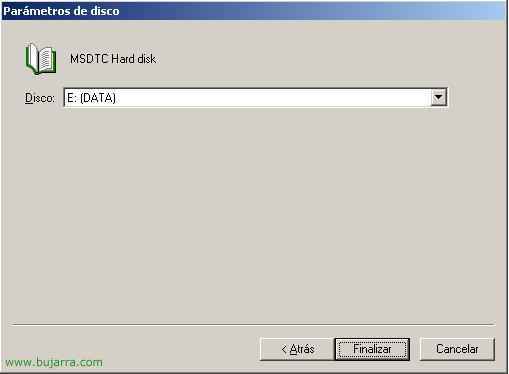
Seleccionamos un disco físico del servidor para que se almacene y “结束”,

“接受”

Y ya por último creamos el recurso del MSDTC, “簇” > “组” > 右键单击 “MSDTC Group” > “新增功能” > “Recurso”,

我们给你一个名字 “MSDTC Resource” 在 “Tipo de recurso” 我们必须选择 “Coordinador de transacciones distribuidas” y por supuesto en el mismo grupo, “以后”,

Seleccionamos los nodos para que se haga la transaccion distribuida en ambos, “以后”,

En las dependencias tenemos que marcar las que hemos creado antes, el disco duro físico y la red (“MSDTC Hard disk” 和 “MSDTC Network”), 点击 “结束”.
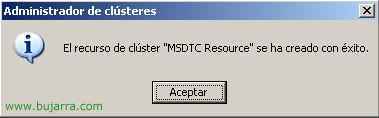
“接受”

Ahora una vez creado el grupo con sus recursos simplemente lo tenemos que habilitar, para ello sobre el grupo “MSDTC Group” 右键 > “Poner en conexión”

Y podemos comprobar que todos los recursos ya están levantados.
Creación de un servidor virtual Exchange,
不错, una vez que ya tenemos los servidores de Exchange instalados en la organización (lo que se necesitaba era eso, el tema de que los archivos/binarios estarían en los servidores físicos) y lógicamente ambos servidores tienen conectado un almacenamiento común se procede a la creación de un servidor vitual de Exchange entre ambos.

Para ello se configura desde la consola de “Administrador de clústeres”, debemos crear un grupo nuevo para el Exchange, 信封 “组” 右键 > “新增功能” > “群”.

我们给它起个名字, 例如 “EVS1” de Exchange Virtual Server 1 > “以后”,

Seleccionamos los servidores de Exchange y “结束”,

“接受”

Y ahora meterle los recursos al grupo, en el grupo “EVS1” 右键 > “新增功能” > “Recurso”,

Le indicamos el disco físico donde ambos servidores almacenarán toda la información de Exchange, (las BBDD, 日志…), 我们给它起个名字 “DiscoFisicoExchange”, 在 “Tipo de recurso” indicamos que es un “Disco físico” y lo metemos en el grupo del Exchange “EVS1”, “以后”

Seleccionamos ambos servidores como propietarios, “以后”

“以后”,
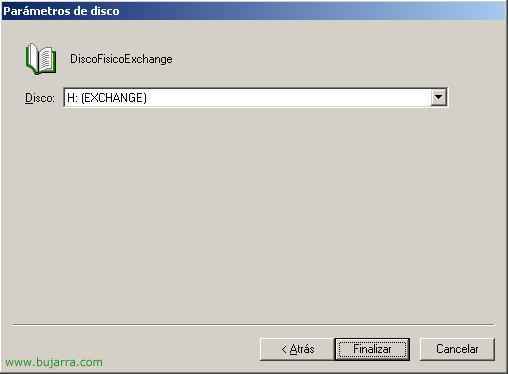
Y especificamos una unidad de disco para almacenar el Exchange (que será lógicamente una unidad común entre ambos servidores, del NAS/SAN/iSCSI…) “结束”
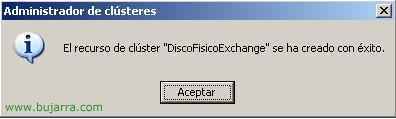
“接受”

Creamos otro recurso, esta vez será su dirección IP, sobre el grupo “EVS1” 右键 > “新增功能” > “Recurso”
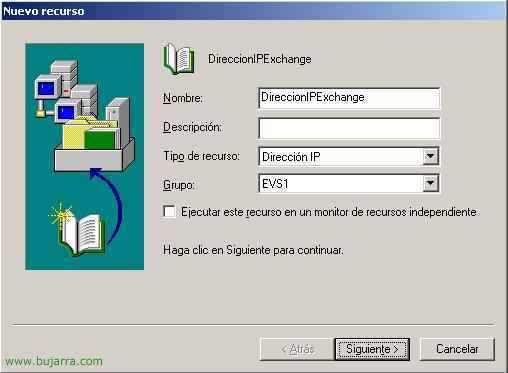
Al servidor Exchange virtual, le debemos asociar una dirección IP que posteriormente usaremos para redireccionar el/los router(s) o firewall(s)… En nombre le ponemos “DireccionIPExchange”, 在 “Tipo de recurso “IP地址” y le metemos en el grupo Exchange “EVS1”, “以后”,
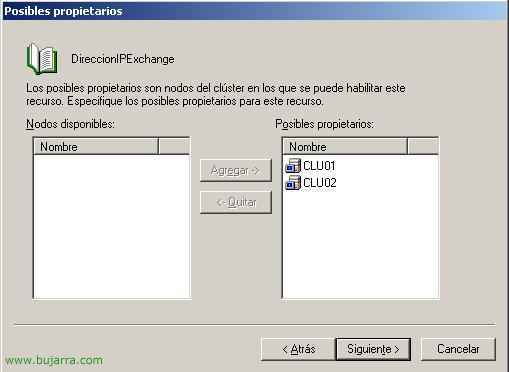
Metemos los servidores y “以后”,
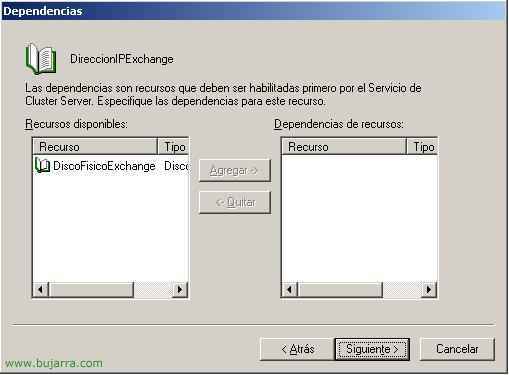
“以后”

Especificamos cual queremos que sea la dirección IP del servidor virtual aquí, en mi caso será la 192.168.1.114, “结束”
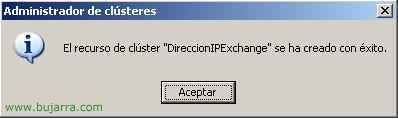
“接受”

Y ahora creamos otro recurso importante, cual será su nombre, para ello desde el grupo “EVS1” 右键 > “新增功能” > “Recurso”

Le indicamos un nombre al recurso por ejemplo “NombreDeRedExchange”, 在 “Tipo de recurso” 放 “Nombre de red” y le metemos en el mismo grupo de Exchange “EVS1”, “以后”,

Metemos a los servers, “以后”

Incluimos como dependencia de este recurso a la dirección IP “DireccionIPExchange” 通过点击 “Agregar ->”, cuando este en la parte de la derecha continuamos, “以后”

Y este será el nombre de nuestro servidor virtual de Exchange. 点击 “结束”

“接受”

Y ya creamos el último recurso, el servidor virtual en sí (si nos da algún tipo de problema, podemos poner en conexión ya este grupo de Exchange “EVS1”), así que sobre el grupo “EVS1” 右键 > “新增功能” > “Recurso”

我们给你一个名字, “EVS1 System Attendant”, 在 “Tipo de recurso” 放 “Microsoft Exchange System Attendant” y que pertenezca al grupo de Exchange “EVS1”, “以后”
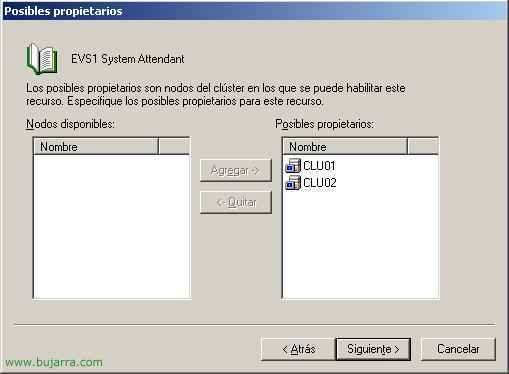
Incluimos los servidores de Exchange, “以后”
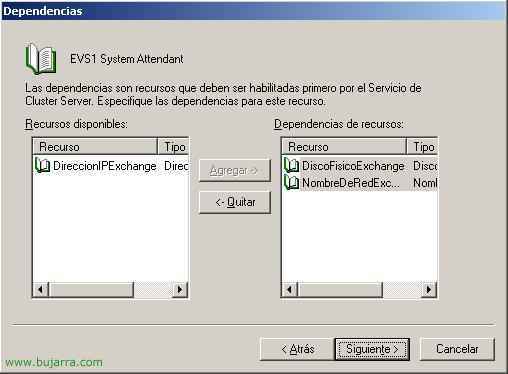
Y metemos las siguientes dependencias: su disco duro físico “DiscoFisicoExchange” y su nombre de equipo de red “NombreDeRedExchange” 跟 “Agregar ->”, 继续 “以后”

Nos muestra las organizaciones de Exchange que encuentra y a cual queremos que pertenezca nuestro servidor virtual, escojemos la que nos interesa y “以后”

IDEM con el grupo de enrutamiento, “以后”

Y este será el directorio donde nos creará el Exchange virtual, antes hemos dicho que el disco físico era H: ahora habría que indicar cual es el directorio de instalación, 就我而言 “H:EXCHSRVR”, 继续 “以后”

Este es un breve resumen de cual será nuestro servidor virtual, si estamos de acuerdo “结束”,
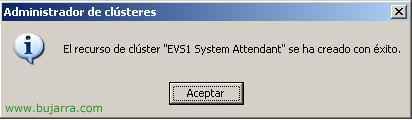
“接受”

不错, una vez que ya todo está creado sólo hay que inicializarlo, pero cuidado que este proceso tarda un buen rato, dependiendo de nuestro rendimiento de los servidores y de la red, para ello sobre el grupo de “EVS1” 右键 > “Poner en conexión”.
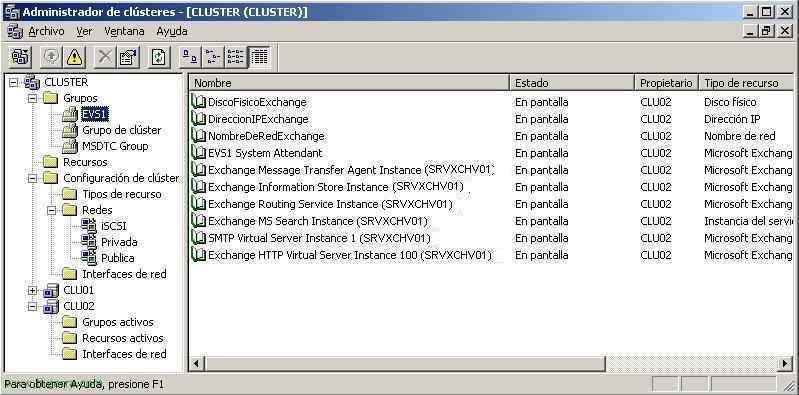
Después de un buen rato se han levantado todos los recursos del Exchange y ya tenemos un servidor virtual entre los dos físicos.
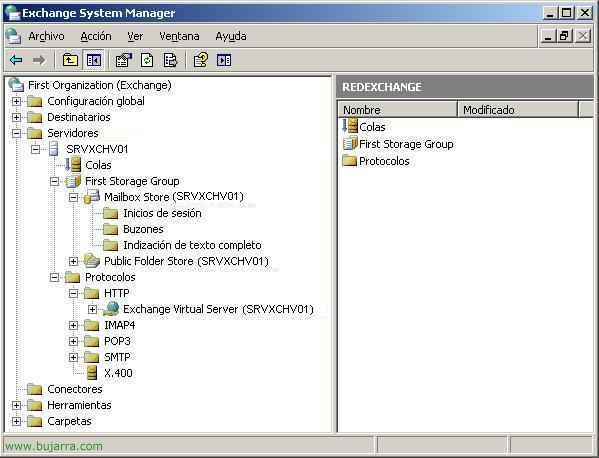
Ahora si abrimos la consola de “系统管理器” de cualquiera de los dos servidores de Exchange obtendremos un único servidor virtual, 叫 “SRVXCHV01” y podremos hacer lo mismo que se hace sobre los independientes.

Si miramos las propiedades del servidor, en la pestaña de Base de datos, vemos que efectivamente están en H: que es el disco que está en el NAS/SAN/iSCSI…

Y lógicamente cuando los usuarios quieran acceder al servidor ya sea por Outlook/OWA/POP3 deben apuntar al nombre del servidor virtual que acabamos de crear. Ahora en el caso que uno de los dos servidores Exchange se caiga el clúster estará levantado en el otro servidor, es tener alta disponibilidad para el servidor de Back-End.











































